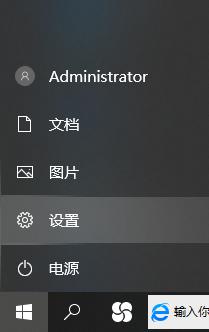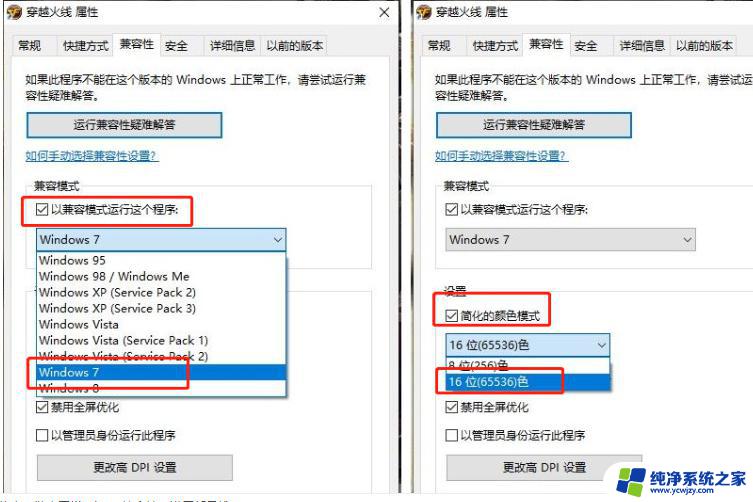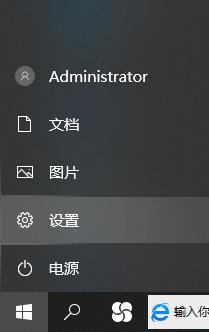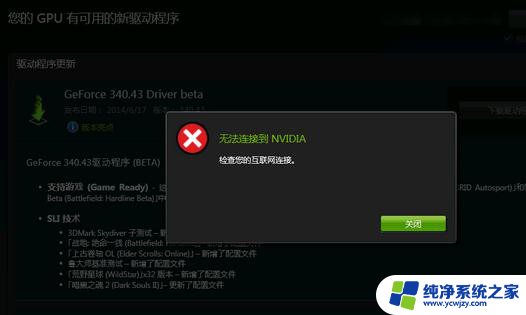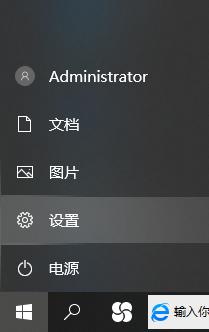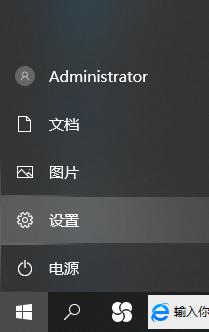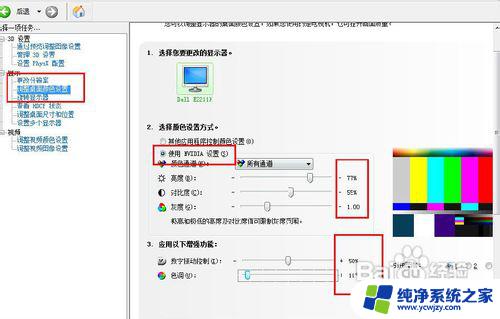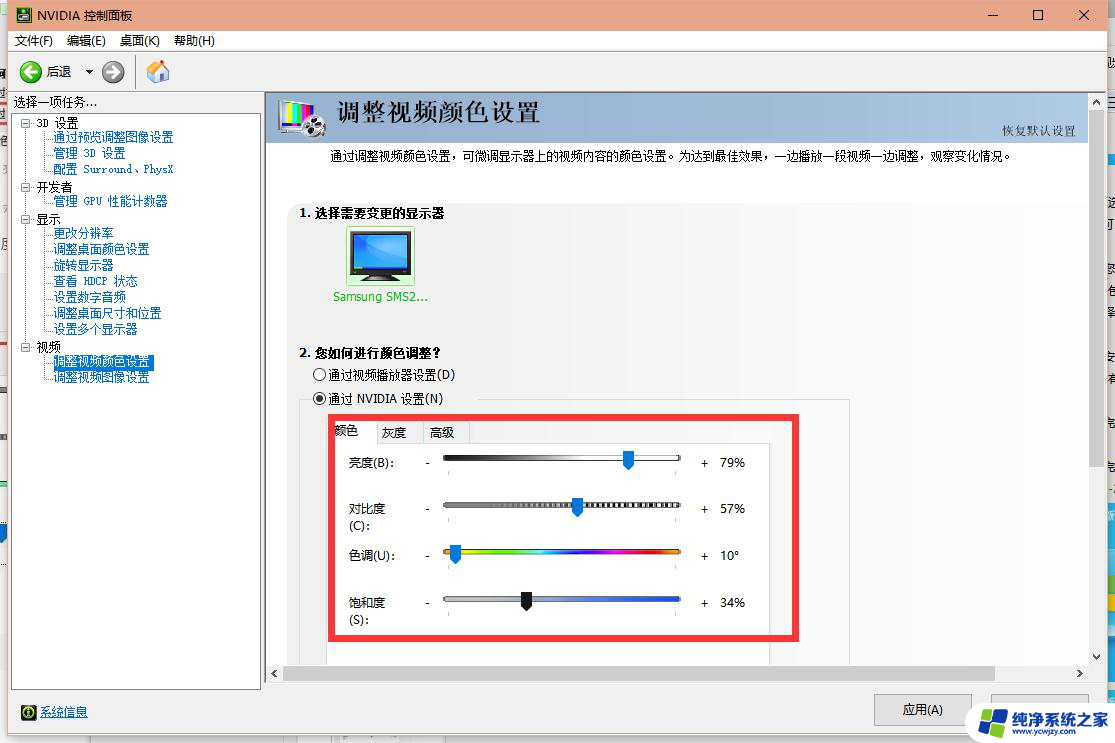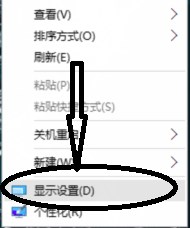win10英伟达显卡烟雾头
Win10系统中,许多用户都遇到了英伟达显卡烟雾头的问题,而如何调整Win10烟雾头也成为了大家关注的焦点,调整Win10烟雾头最简单的方法是通过在控制面板中找到英伟达显卡设置,然后在3D设置中调整烟雾头的相关参数。通过简单的几步操作,就可以轻松解决烟雾头问题,提升电脑的性能和使用体验。愿这个方法能帮助到遇到烟雾头问题的朋友们。
方法如下:
1、在Windows10系统桌面,右键点击桌面左下角的开始按钮。在弹出的菜单中选择设置菜单项。
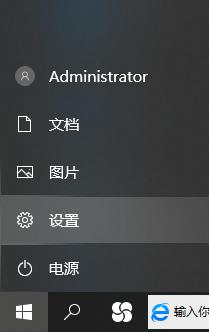
2、在打开的Windows设置窗口中,点击“系统”图标。
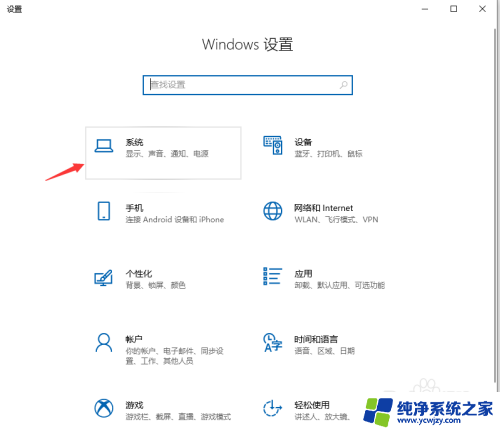
3、打开“显示设置”后会弹出下图界面,然后点“高级显示设置”;然后点击“显示适配器属性”快捷链接。
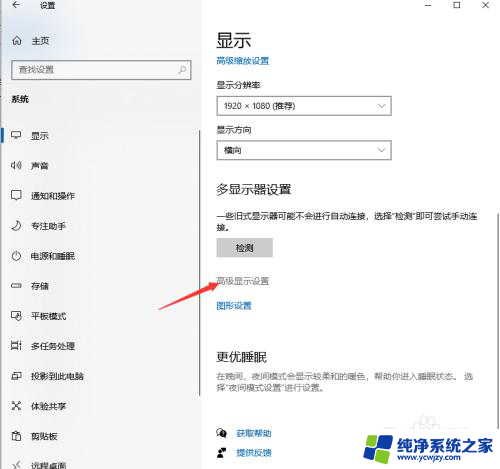
4、在打开的显卡属性窗口中,点击“列出所有模式”按钮 。
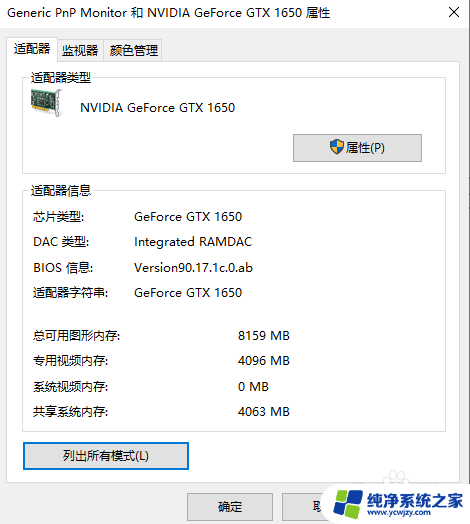
5、这时会在打开的新窗口中列出所有的模式,选择1024*768真彩色 60赫兹一项。
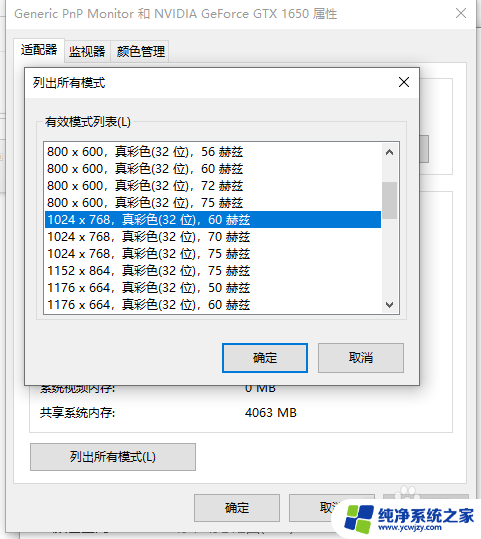
6、接着点击上面的“监视器”标签。看一下屏幕刷新频率是否为60赫兹,最后点击确定按钮。重新启动计算机后再次运行CF,可以看到用烟雾头能够更清楚的看清远处的敌人了。
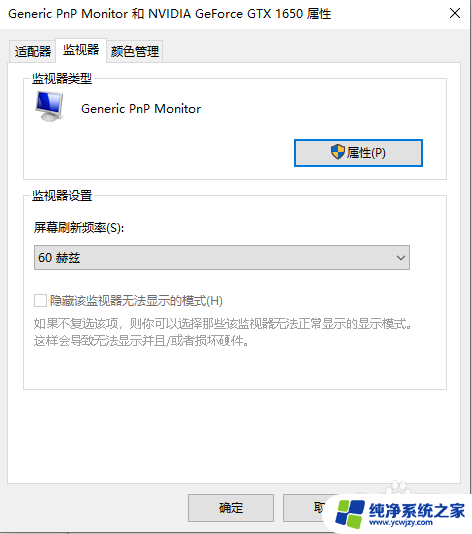
以上就是win10英伟达显卡烟雾头的全部内容,还有不清楚的用户可以参考以上小编的步骤进行操作,希望能对大家有所帮助。